Nhận hóa đơn điện tử về VACOM online
Nhận hóa đơn điện tử từ trang http://hoadondientu.gdt.gov.vn hoặc từ phần mềm quản lý hóa đơn mSMI (M-invoice)
Thanhvd
Cập nhật Lần cuối 2 năm trước
Bước 1 : Cài đặt Vacom Plugin lên máy tính người dùng
Người dùng truy cập theo link này để tải file và xem hướng dẫn cài đặt Vacom plugin:
https://hotrovacom.tawk.help/article/huong-dan-cai-dat-vacom-plugin
Bước 2 : Khai báo XML
Đường dẫn : Danh mục / Khác / Khai báo XML
Mục đích : Khai báo mã nhóm đối tượng, nhóm hàng hóa, loại hàng và các tài khoản khai báo mặc định của loại hàng đó.
Người dùng khai báo đầy đủ cho 4 loại hàng (Hàng hóa, Dịch vụ, Nguyên liệu, Thành phẩm). Khi đồng bộ dữ liệu nếu danh mục đối tượng và danh mục hàng hóa chưa có , phần mềm sẽ tự động tạo theo các thông tin đã khai báo mặc định trong mục khai báo XML này.
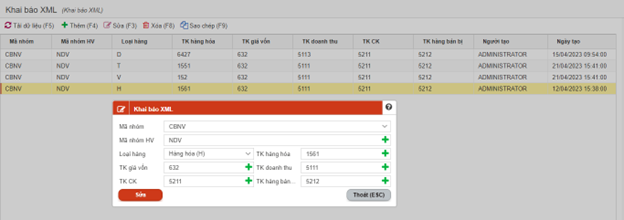
Bước 3 : Nhận hóa đơn điện tử
Đường dẫn : Hóa đơn / Hóa đơn / Nhận hóa đơn điện tử
Tại giao diện này người dùng chọn loại hóa đơn cần đồng bộ (Mua vào hoặc Bán ra) phần mềm sẽ hiển thị danh sách hóa đơn đã đồng bộ về.
Trường hợp cần đồng bộ hóa đơn mới, người dùng kích vào mục Kết nối (F10)
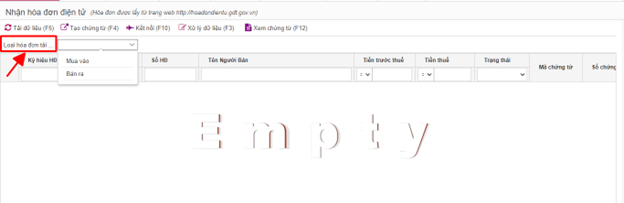
Tại giao diện này người dùng chọn loại hóa đơn cần đồng bộ (Mua vào hoặc Bán ra) phần mềm sẽ hiển thì danh sách hóa đơn đã đồng bộ về.
Trường hợp cần đồng bộ hóa đơn mới, người dùng kích vào mục Kết nối (F10)
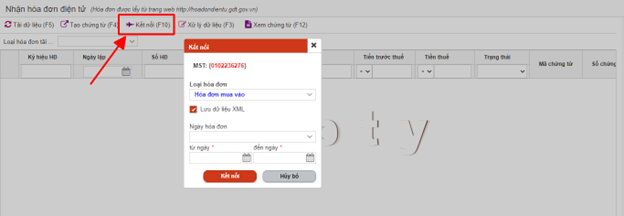
- Tại cửa sổ này chọn loại hóa đơn cần đồng bộ : Hóa đơn mua vào – Hóa đơn bán ra
- Nếu muốn lưu file XML xuống máy tính người dùng : kích vào mục Lưu dữ liệu XML
- Ngày hóa đơn : chọn tháng cần đồng bộ hóa đơn (lưu ý : thời gian tối đa chọn đồng bộ là 1 tháng)
Sau đó kích vào mục Kết nối
Trường hợp 1 : Đối với người dùng có sử dụng phần mềm mSMI (Minvoice)
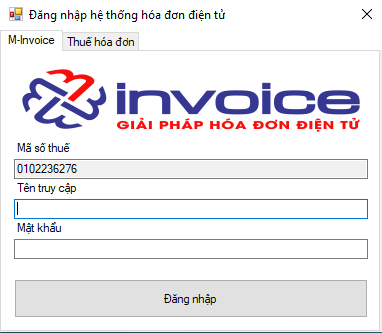
Người dùng đăng nhập Tên truy cập và Mật khẩu theo thông tin đăng nhập trên phần mềm mSMI và kích Đăng nhập
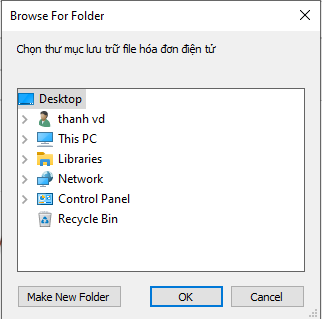
Chọn thư mục cần lưu trữ file XML sẽ đồng bộ , file sẽ được tải và lưu trữ tại thư mục mà người dùng cần quản lý.
Phần mềm sẽ tự động tải danh sách hóa đơn theo khoảng thời gian người dùng đã chọn về phần mềm kế toán, đồng thời lưu trữ file XML của hóa đơn điện tử vào thư mục lưu trữ tại máy tính của người dùng.
Kích Đóng sau khi phần mềm đã tải xong hóa đơn
Trường hợp 2 : Đối với trường hợp không sử dụng phần mềm mSMI , mà đồng bộ hóa đơn từ trang http://hoadondientu.gdt.gov.vn
Người dùng chọn tab Thuế hóa đơn
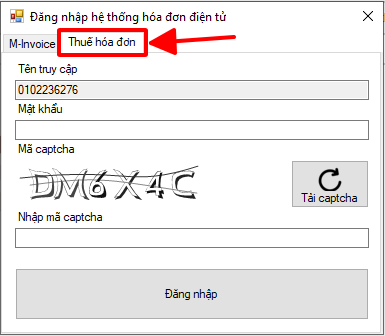
- Nhập mật khẩu truy cập
- Nhập mã captcha tương ứng
- Kích Đăng nhập
Chọn thư mục lưu file XML tại máy tính người dùng như Trường hợp 1 , để lưu trữ lại file XML khi đồng bộ lấy hóa đơn về phần mềm kế toán.
Bước 4 : Xử lý dữ liệu và Tạo chứng từ hạch toán tự động
Sau khi đã đồng bộ danh sách hóa đơn về phần mềm kế toán , người dùng cần xử lý dữ liệu trước khi tạo chứng từ hạch toán kế toán
Lý do : Dữ liệu hóa đơn tải về còn thiếu một số thông tin để tạo ra chứng từ hạch toán : Tài khoản hạch toán, Mã kho.. cũng như đồng bộ danh mục đối tượng, danh mục hàng hóa giữa hóa đơn điện tử và danh mục trong phần mềm kế toán.
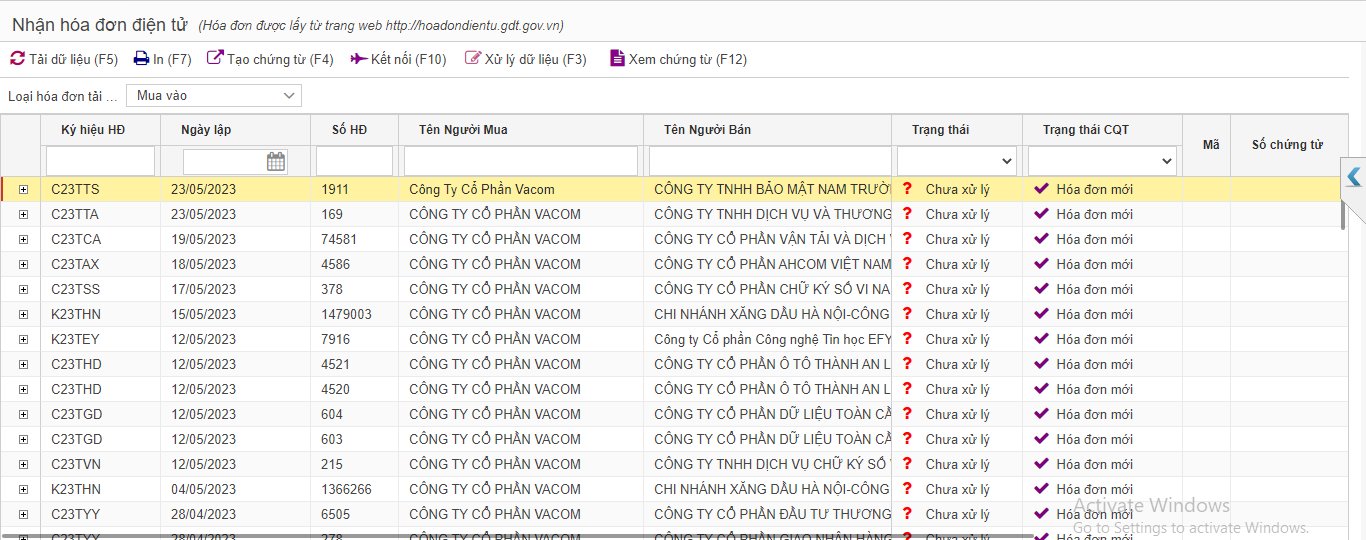
Danh sách hóa đơn đồng bộ về sẽ ở trạng thái ? Chưa xử lý
Ngoài ra sẽ có thêm cột trạng thái hóa đơn : Hóa đơn mới, hóa đơn thay thế, hóa đơn điều chỉnh...
Người dùng chọn hóa đơn cần xử lý dữ liệu, có thể tích chọn từng hóa đơn, hoặc xử lý dữ liệu cho hàng loạt hóa đơn.
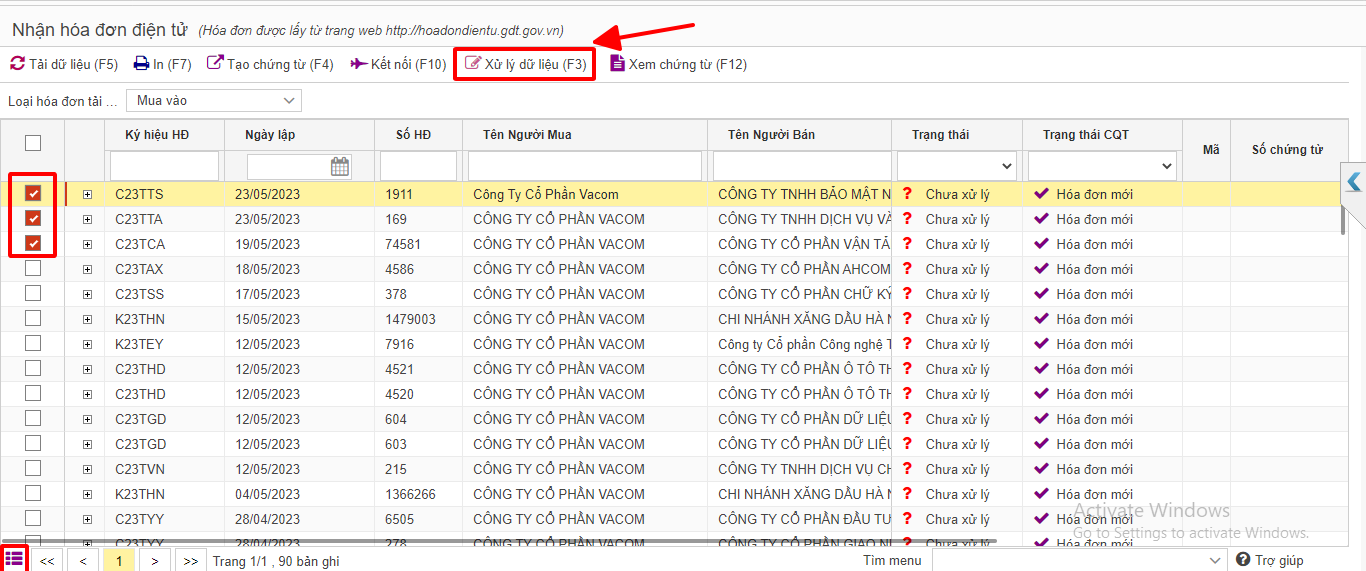
Chọn loại chứng từ cần hạch toán
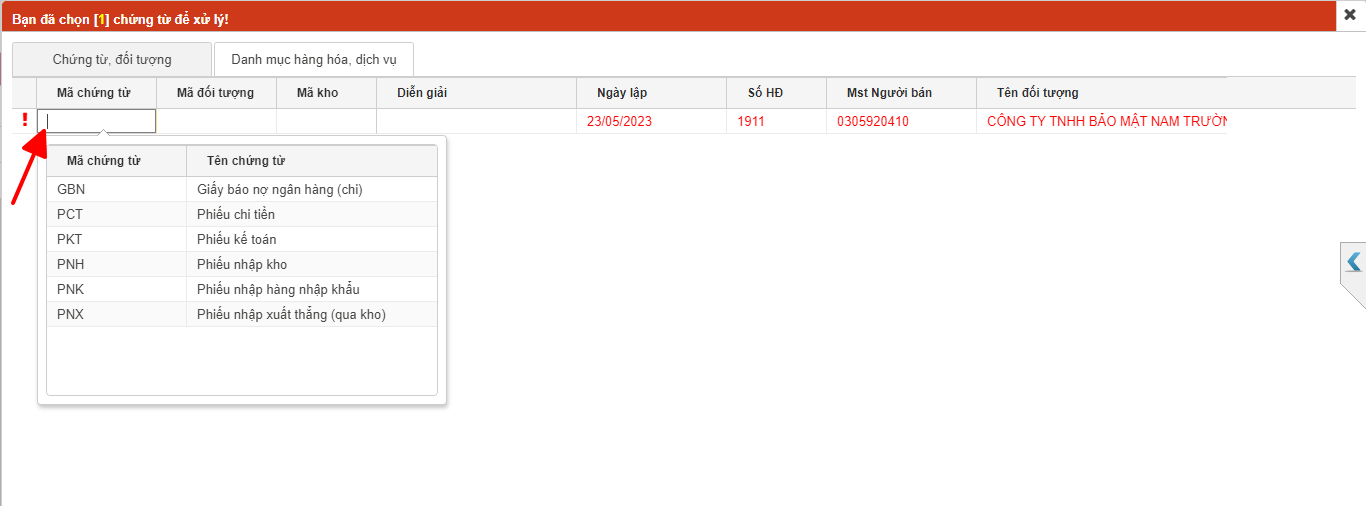
Mã đối tượng :
- Phần mềm sẽ tự động so sánh mã số thuế người bán trên hóa đơn và mã số thuế của danh mục đối tượng trong phần mềm, nếu khớp nhau sẽ tự động hiển thị mã đối tượng đã khai báo trong danh mục .
- Trường hợp mã đối tượng trên hóa đơn không có mã số thuế (cá nhân) , phần mềm sẽ so sánh tên đối tượng trên hóa đơn và tên đối tượng trong danh mục của phần mềm, nếu cùng tên sẽ lên gợi ý mã đối tượng trong danh mục đối tượng.
- Trường hợp chưa có mã đối tượng trong danh mục, người dùng có thể nhập mã đối tượng mới vào trường Mã đối tượng (gợi ý : đặt mã đối tượng theo mã số thuế). Phần mềm sẽ tự động khai báo thêm mã đối tượng mới này vào danh mục đối tượng trong phần mềm, căn cứ theo thông tin đối tượng trên hóa đơn, và mã nhóm đối tượng đã khai báo ở mục Khai báo XML (Bước 2)
- Các đối tượng đã đồng bộ 1 lần giữa hóa đơn điện từ và phần mềm, thì các hóa đơn tiếp theo sẽ tự động liên kết giữa mã đối tượng trên hóa đơn và mã đối tượng trong danh mục.
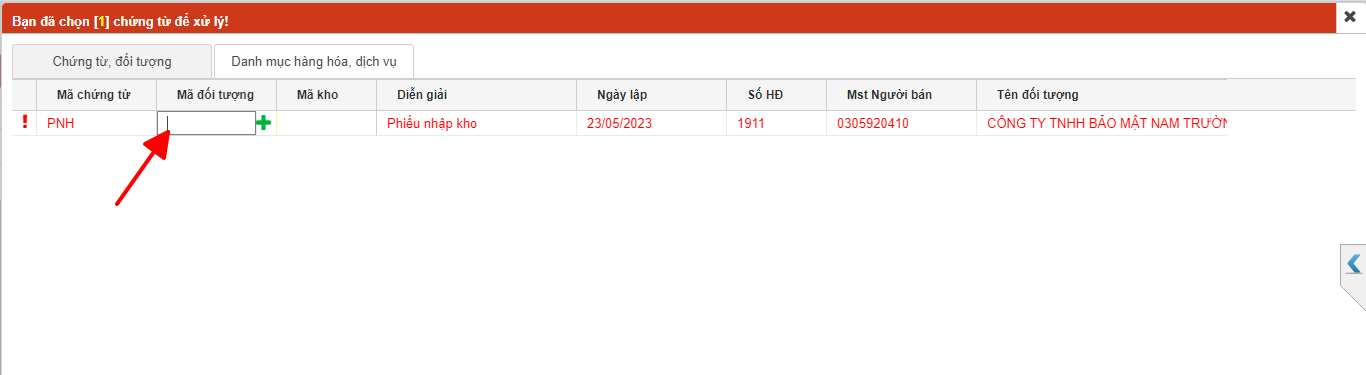
Chọn mã kho cần hạch toán
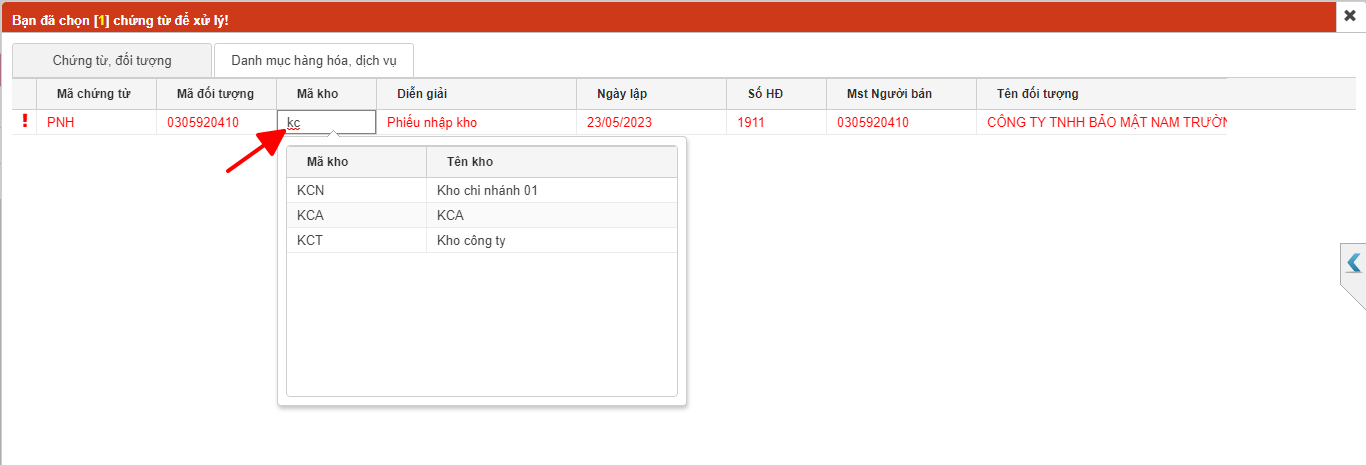
Nhập diễn giải cho chứng từ đang xử lý, diễn giải này sẽ được thể hiện trong chứng từ cần hạch toán
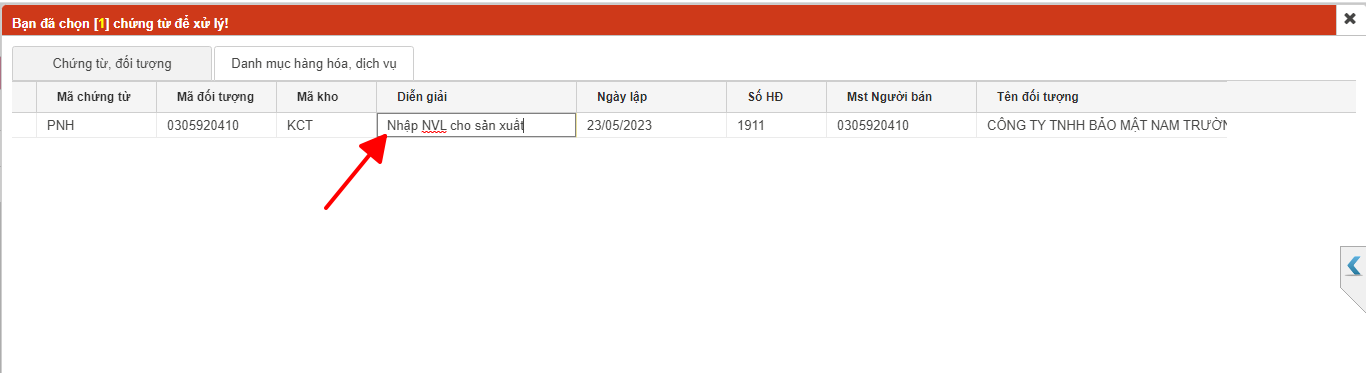
Đối với tab Danh mục hàng hóa, dịch vụ
Mã hàng hóa :
- Nếu mã hàng trong danh mục hàng hóa khớp với mã hàng trên hóa đơn điện tử, phần mềm sẽ tự động hiển thị thông tin ở cột Mã hàng
- Trường hợp mã hàng giữa phần mềm kế toán và mã hàng trên hóa đơn điện tử khác nhau, người dùng có thể chọn lại phù hợp trong danh mục hàng hóa đã khai báo, phần mềm sẽ lưu liên kết giữa 2 mã này, phục vụ cho việc tự động gán mã cho các hóa đơn tiếp theo.
- Trường hợp chưa có mã hàng trong danh mục hàng hóa của phần mềm, người dùng chỉ cần nhập mã hàng mới vào trường Mã hàng (theo mũi tên) ,phần mềm sẽ tự động tạo mã hàng mới vào phần mềm, căn cứ theo mã hàng vừa khai báo, mã nhóm hàng, tài khoản hạch toán đã khai báo mặc định ở mục Khai báo XML (bước 2) và thông tin của hàng hóa theo hóa đơn điện tử.Loại hàng :
Người dùng chọn loại hàng tương ứng với tính chất của hàng hóa đang khai báo mới, phần mềm sẽ căn cứ vào tính chất hàng hóa đã khai báo ở mục Khai báo XML để tự động tạo mã hàng mới trong danh mục hàng hóa
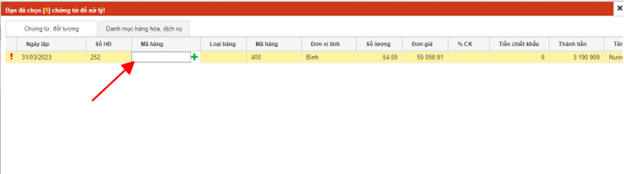
Loại hàng :
Người dùng chọn loại hàng tương ứng với tính chất của hàng hóa đang khai báo mới, phần mềm sẽ căn cứ vào tính chất hàng hóa đã khai báo ở mục Khai báo XML để tự động tạo mã hàng mới trong danh mục hàng hóa
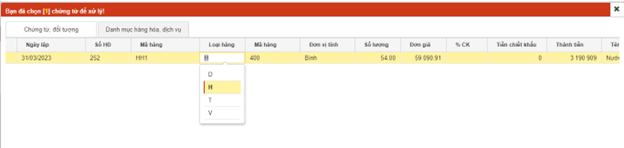
Đối với loại thuế suất : Không chịu thuế
Người dùng cần khai báo trước 2 mã thuế suất KV0, KR0 trong danh mục biểu thuế, áp dụng cho không chịu thuế của hóa đơn đầu vào và không chịu thuế của hóa đơn đầu ra.
Tạo chứng từ hạch toán
Sau khi đã hoàn thành việc Xử lý dữ liệu ( mục đích là đồng bộ danh mục đối tượng và danh mục hàng hóa giữa hóa đơn điện tử và phần mềm kế toán) người dùng có thể tạo chứng từ hạch toán cho từng hóa đơn hoặc hạch toán hàng loạt chứng từ đã ở trạng thái Đã xử lý
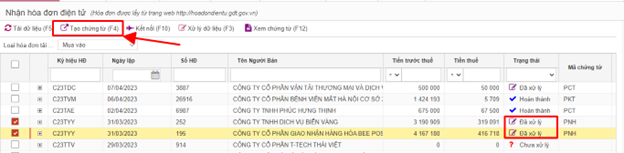
Sau khi chứng từ hạch toán được tạo, trạng thái của hóa đơn sẽ hiển thị ở trạn thái Hoàn thành, đồng thời hiển thị số chứng từ đã được lập.
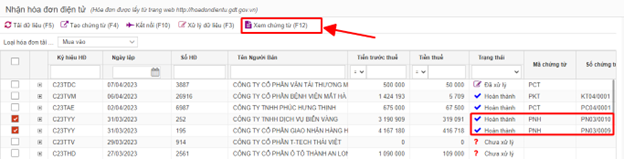
Người dùng cũng có thể chọn chứng từ đã được tạo lập bằng cách chọn vào mục Xem chứng từ (F12) để kiểm tra lại chứng từ đã được hạch toán tự động.
